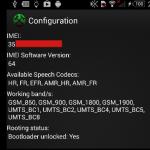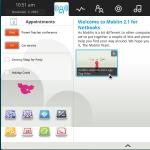Изминаха няколко години и много потребители най -накрая изчакаха пускането на третата версия на култовата RPG Изпадам... Истина, Fallout 3се превърна в мъка за онези, които толкова дълго очакваха с нетърпение. Играчката се оказа много добра от страната на света Изпадам... Но тази игра излезе много сурова и за мнозина тя просто или не стартира, или се срива по време на играта.
Изображение 1.
Друг проблем с Fallout 3това е, което компанията 1С е предприела при локализацията в Русия. Въпреки факта, че за английската версия вече са пуснати няколко корекции с поправки, няма нито една дума от 1С.
Разрових се в интернет и събрах най -много чести грешки Fallout 3 и методи за тяхното решаване. Надявам се, че тези методи ще помогнат поне на някой.
Настройка на разделителната способност на екрана
Правим следното:
- Намерете файла FalloutPrefs.ini, намиращ се на.
- Отваряме го чрез бележник.
- Намираме два реда: iSize W = 600 и iSize H = 400 и променяме числата на тези, от които се нуждаете. iSize W е ширината на екрана, iSize H е височината на екрана.
- Запазваме файла.
Скрийнсейвърът на играта се показва на английски
След като играта е инсталирана и е постигнат напредък, не можете да спрете инсталацията. По това време драйверите за играта се актуализират. Това може да отнеме доста дълго време. Затова бъдете търпеливи и изчакайте пълната инсталация на играта.
При стартиране играта стартира за секунда и веднага се срива в Windows без съобщения за грешка
Трябва да настроите режима на съвместимост на играта с Windows 2000. За да направите това, изпълнете следните стъпки:
- Натиснете Кликнете с десния бутонс мишката върху изпълнимия файл на играта (това е fallout3.exe).
- Изберете елемента от менюто "Свойства".
- Изберете раздела Съвместимост.
- Поставяне на отметка в квадратчето " Стартирайте програмата в режим на съвместимост с".
- Изберете „Windows 2000“ от списъка.
- Щракнете върху бутона „OK“.
На някои много ярки места (източници на светлина, лица) се появява стълба или прозрачна мрежа
В настройките на играта Fallout 3, вместо HDR, трябва да активирате екранния ефект Bloom.
При навлизане в открита зона (пустош) FPS намалява драстично
В настройките на играта Fallout 3 трябва да деактивирате вертикална синхронизация... Според публикацията във форума това помага в много случаи, но не сто процента.
Играта не показва руски текст
- Трябва да стартирате програмата FalloutLauncher.exe, която се намира в папката на играта.
- Избираме елемента "Файлове".
- В прозореца поставете отметка върху елемента russian.esp.
- Щракнете върху „OK“.
- Отворете файловете FalloutPrefs.ini и FALLOUT.ini с бележник. Те са в папката Моите документи / Моите игри / Fallout3.
- Намираме в тези файлове реда STestFile2 =.
- След знака "=" въведете russian.esp.
- Възхищение от реда STestFile2 = russian.esp.
- Запазваме файловете.
Понякога помага да стартирате играта без права на администратор
За целта изпълняваме:
- Премахване на Fallout 3 от системата.
- Ние изпълняваме " Старт - Настройки - Контролен панел - Потребителски акаунти - Създаване на акаунт".
- Създайте нов сметка, в който няма права на администратор.
- Рестартираме компютъра.
- Влизаме в администраторския акаунт и инсталираме играта Fallout 3.
- По време на инсталацията ще бъдете подканени " Направете играта достъпна за всички потребителиОтговаряме с „Да“ на него.
- След като инсталирате играта, рестартирайте компютъра и отидете в профила си без права на администратор.
- Започваме играта и играем.
Имате инсталиран K-lite Codec Pack.
Едно решение е да деинсталирате K-lite Codec Pack.
Вторият вариант е по -безболезнен:
- Изпълняваме: " Старт - Програми - K -lite Codec Pack - Конфигурация - ffdshow видео декодер" и " Старт - Програми - K -lite кодек пакет - Конфигурация - ffdshow аудио декодер".
- И в двата прозореца изберете „Информация и отстраняване на грешки“ от списъка вляво. В зависимост от версията, този елемент може да означава „DirectShow контрол“. Във всеки случай това е вторият елемент в списъка.
- Намерете „Не използвайте ffdshow в:“
- Въвеждаме "fallout3.exe" в него. Ако нещо вече е написано там, тогава разделителят е ";". Резултатът е нещо подобно: " morrowind.exe; oblivion.exe; fallout3.exe".
- Кликнете върху „Приложи“.
- Щракнете върху „OK“.
Инсталиран Gamer OSD или Smart-Doctor или емулатор на диск като Daemon Tools.
В този случай ги изтриваме.
Не забравяйте да инсталирате най -новите драйвери за видеокартата. За n-vidia можете да го изтеглите тук:,. Само не забравяйте да премахнете старите преди инсталирането. Можете да го направите така:
- Щракнете с десния бутон върху „Моят компютър“.
- Избираме „Управление“.
- Параграф " Мениджър на устройства".
- В списъка вдясно отворете „Видео адаптери“ и щракнете двукратно върху името на вашата видеокарта.
- Разделът „Драйвер“.
- Бутон за изтриване.
Инсталирай родните драйвери за монитор... Те обикновено се намират на диска, който сте получили с монитора.
Създадена е асоциацията за разширение * .spd.
Можете да проверите това по следния начин:
- Изпълняваме елемента от менюто: " Старт - Настройки - Контролен панел - Опции за папки".
- Раздел Типове файлове. Отварянето на отметката може да отнеме известно време. Бъди търпелив.
- Намираме в списъка по колоната „Разширения“ елемента „SPD“. Можете да ускорите търсенето, ако започнете да пишете това, което търсите. Ако няма такъв елемент, значи асоциацията не е създадена.
- Ако намерите такъв елемент, изберете го и кликнете върху бутона „Разширени“.
- Изтриваме всички елементи, които са в списъка „Действия“ (с бутона „Изтриване“).
- Щракнете върху „OK“.
- Щракнете върху „OK“.
- Можете, за всеки случай, да рестартирате компютъра.
Като препоръка можете да премахнете асоциациите за всички типове файлове, които Fallout 3 използва. Всички видове могат да бъдат намерени в папката на играта. Но в никакъв случай не изтриваме или променяме или изтриваме асоциацията с разширенията * .exe, * .com, * .bat, * .lnk.
Играта може да не стартира поради липсата на специфичен пакет за шейдър.
Отворете файла. Разглеждаме стойността в реда Shader Package. Запомняме този номер и отваряме папката Fallout3 \ Data \ Shaders. Ако такава библиотека * .spd (shaderpackage00 "Вашият номер" .sdp)не, тогава нека опитаме следното:
- Копираме всеки (+ -1 към вашия номер) и го наименуваме съответно.
- Фиксиране във файла (папка със записите) \ Fallout3 \ RendererInfo.txtстойността в реда Shader Package (+ -1) (но е напълно възможно играта да тества вашата видеокарта всеки път, така че този метод може да не работи).
- Без * 8.sdp - този методне работи (все още), т.е. Вашата видеокарта няма официална поддръжка в играта (това най -вероятно се отнася за стари Графика Radeon) и ще трябва (за да стартирате играта) актуализиране на видеокартата.
Това са само най -често срещаните методи за решаване на игрови проблеми. Много от горните методи изискват административни правана компютъра.
Можете да следвате моя микроблог в Twitter
Игрите, пуснати на компютър, почти никога нямат достатъчни опции за конфигуриране, тъй като е изключително трудно да се предвидят всички опции за системните параметри и заявките за играчи. Подобно нещо се случи с Fallout 3, където регулирането на разделителната способност на екрана може да бъде доста сложно.
Инструкции
За да не сбъркате с избора, щракнете с десния бутон върху работния плот, изберете „Свойства“ за Windows XP или „ Разрешениеекран ”за Windows 7. Погледнете зададената стойност и я запомнете.
Стартирайте играта и отидете в менюто "Опции" -> "Видео". Там ще намерите параметъра „ Разрешениеекран ". Можете да го промените само преди да заредите нова игра (т.е. от главното меню). В допълнение, броят на опциите за разделителна способност е строго ограничен и няма опции за свръхвисока разделителна способност.
Ако превключването на разделителната способност директно в играта води до грешки и замръзване, използвайте стартера. В папката с игри има два exe файла: първият стартира игри в режим на цял екран, вторият е малък прозорец предварително зададени настройки... В него трябва да изберете „Видео настройки“ и да промените разделителната способност. Свръхвисоки опции в това менювсе още не е инсталиран.
Отидете в папката „Моите документи“ на потребителя, на който е инсталирана играта. След това отидете на Моите игри / Fallout 3. Вътре ще намерите файла falloutprefs.ini, който трябва да отворите с всеки текстов редактор(например бележник). Ако се притеснявате, че може да повредите съдържанието на файла, създайте архивиранекато го изберете и последователно натиснете клавишните комбинации Ctrl + C и Ctrl + V. Впоследствие можете да изтриете дефектния файл и да преименувате създадения.
Активирайте опцията „Търсене“ и я използвайте, за да намерите комбинацията iSize W. Ще намерите няколко параметъра: iSizeW = # и iSizeH = #. Вместо първата "решетка" въведете ширината в пиксели (по -голяма), а вместо втората - височината (по -малка). Предимство този методе, че можете да посочите всякакви стойности, включително свръхвисоки. Не бива обаче да експериментирате с нестандартни комбинации.
- Как да промените разделителната способност на Fallout 3
- Как да започнете Мод за отпадане 3
- Как да отворите играта в режим на прозорец
- как да стартирате fallout 3 на лаптоп
Колкото по -висока е разделителната способност, толкова по -голям е броят на вертикалните и хоризонталните точки, достъпни за системата за изграждане на изображението, което означава, че по -голяма яснота и детайлност и по -малко умора на окото ще бъде, когато гледате това изображение. От друга страна, за дисплеите с течни кристали, неоптималната разделителна способност драстично ще влоши качеството на изображението.
- За да промените разделителната способност на екрана в Windows 7, отворете менюто "Старт", потърсете Контролен панел и го отворете.
- Сред многото икони, които ви позволяват да персонализирате различни аспекти на функционирането на операционната система и софтуер, намерете иконата на дисплея. Кликнете два пътивърху него ще се отвори помощната програма за конфигуриране на възможностите на монитора и видеокартата.
- От лявата страна на прозореца, който се отваря, има елемент, който се нарича - „Настройване на разделителната способност на екрана“. Кликнете върху него и ще се отвори прозорецът „Персонализиране на екраните“. В зависимост от конфигурацията на мониторите, свързани към компютъра, тук може да бъде представен различна информация... Падащият списък „Екран“ ви позволява да изберете за кой от наличните екрани трябва да се направят настройките. Можете също да изберете екран, като просто щракнете върху изображението на монитора с голям номер 1 или 2 върху него. Следващият падащ списък е „Разделителна способност“, който ви позволява да променяте разделителната способност на екрана. Обърнете внимание, че един от редовете е маркиран с думата "препоръчително". Това е физическата разделителна способност на матрицата и за оптимално качество на изображението е по -добре да зададете тази разделителна способност, дори ако мониторът и видеокартата позволяват да се увеличи.
- Бутоните Find and Detect ви помагат да намерите вторичен монитор, който не е посочен в списъка на екрана. Не забравяйте, че за да може системата да открие монитора, тя трябва да бъде свързана към компютър или лаптоп и трябва да бъде включена.
- След като промените разделителната способност на екрана, щракнете върху „OK“ или „Приложи“. Системата ще даде възможност да се оценят направените промени и, ако е необходимо, да се върне към първоначалните настройки.
Falcon-Lair.com
Оптимизация за мързеливи.
Old Vault Boy Добавено: 29 юни 2017 10:30
Тази статия за оптимизация е създадена изключително за мързеливи, в нея няма да се занимаваме със скучно редактиране на куп редове с инициали, но ще направим всичко бързо и автоматично. Следователно, аз също няма да се разсосоли и ще отида направо на въпроса.

Само не забравяйте да промените разделителната способност на екрана си, в противен случай ще играете с моя. Е, ако имате много слаб хардуер, можете да намалите сглаждането до x2 или да го изключите напълно. Това е всичко с това.
Не забравяйте да изтеглите NVAC и NVSR. Това е крайъгълният камък на цялата оптимизация. Ако сте пренебрегнали изтеглянето и инсталирането на този софтуер, няма смисъл да четете допълнително тази статия.
Настройка на инициаторите NVSE... Той също е хемороид, затова веднага давам готови, достатъчно е да разопаковате съдържанието на архива в папката с играта. С това също всичко.
Защото fnv4gb.exeинсталирани заедно със SFW, няма да се спираме на това. Работи - добре, добре, особено след като по -голямата част от работата по оптимизация вече е свършена. Тези, които са прочели тук и са извършили всички манипулации, могат спокойно да започнат да играят. По -долу ще бъде представено незадължително бебе с плацебо ефект.
ENBoost. Софтуерът, както се казва, не е за всеки. Играх с него и без него и честно казано не забелязах голяма разлика. Но тъй като няма вреда ENBoostНе го донесох, тогава ще се спра на него по -подробно. Изтеглете, разопаковайте InjectorVersionв папката с играта и пуснете готовата предварителна настройка там, за щастливите собственици на видео карти nVidia.Ако сте собственик на видеокарта от AMD Radeon , тогава днес нямате късмет и ще трябва да търсите и конфигурирате своя собствена предварително зададена настройка тук.
Ако решите да инсталирате ENBoost, са стигнали до този момент и вече търкат ръцете си, за да започнат да играят - забавете темпото.
За да играете с ENBoostИмам специална предварителна настройка за NVConfigator-а. Без него е възможно влошаване на производителността. Тестван многократно и на различни лаптопи и пекарни.
Сега пускаме целия този магданоз.
Тук всичко е просто. Изтегляме този изпълним файл, разопаковаме го в папката на играта и изпълняваме всичко през него. Той веднага закусва fnv4gb.exeи инжектор ENBoost-а.
Това е всичко, можете да играете. Моят лаптоп е на същата възраст като Вегас, през цялото това време току -що купих RAM лентата и я замених DVD устройствона SSD, не направи нищо друго. При настройките, представени в тази статия, в най -заредените ключалки FPS под 35 не пада. В пустошта - 55 - 60 FPS, плюс доста хубава картина.
Всичко. Успех с оптимизацията, разбира се, ако изобщо се нуждаете от нея.

- Най -добре отгоре
- Първо отгоре
- Актуален топ
142 коментара
Щях да имам такива проблеми!
Всичко е като с третата глупост. Всичко трябва да бъде записано в файловете на играта.
Да, и третата есен също напомни на Oblivion и Skyrim 🙂
Променя ли се тази разделителна способност на екрана? И тогава в моя цял екран част е отрязана, но в прозореца това е неудобно.
те не изневеряват на себе си
Как иначе да решим проблема с черен екран и моментален срив при стартиране
Ако картата е от AMD, тогава тя се решава чрез инсталиране на най-новите бета-дърва за огрев, но първо трябва да премахнете чисто старите. Вчера ми помогна!
Същите глупости T_T
Опитах да деактивирам MSI Afterburner и други подобни програми? Възможно е да има отклонения от тях
Някой казва, че трябва да поставите прозорец + без рамки
MB ще бъде намерен байпас, който ще помогне. Ще оставя това, което пиша при срив:
Проблем Име на събитие: APPCRASH
Име на приложението: Fallout4.exe
Версия на приложението: 1.1.29.0
Печат на времето за кандидатстване: 5627e510
Име на модул за грешка: Fallout4.exe
Версия на модула за грешка: 1.1.29.0
Грешка на модула за грешка: 5627e510
Код на изключение: c0000005
Изключване на отместване: 00000000021787c6
Версия на ОС: 6.1.7601.2.1.0.256.48
Допълнителна информация 1: 29da
Допълнителна информация 2:
Повече информация 3: a637
Допълнителна информация 4:
Геймърите са намерили начин да променят разделителната способност на екрана, FOV и да премахнат ограничението на честотата на кадрите във Fallout 4

С официалното издание Отрицателно въздействие 4геймърите са открили, че някои от графичните опции в менюто на играта не могат да се променят. Както стана известно на Gamebomb.ru, скоро след пускането, феновете намериха начин да получат достъп до разширени настройки и по този начин да премахнат възможните проблеми.
Ограничаване на честотата на кадрите (FPS)
Някои геймъри се оплакваха от ограничението от 30 кадъра в секунда, докато други говореха за ограничението от 60 кадъра в секунда. И въпреки че причините за такава пропаст са неизвестни, експертите предлагат просто да я премахнете, като редактирате файла с настройки на Fallout4Pref.ini. Тук трябва да намерите реда iPresentInterval = 1 и да зададете стойността на 0.



Ускорение на мишката
Във Fallout 4 ускорението на мишката е стандартно. Тези, които не обичат да играят с ускорение, трябва да редактират файла Fallout4.ini, който може да бъде намерен в папката документи. Тук трябва да намерите секцията Контроли и да добавите реда bMouseAcceleration = 0.
Ъгъл на видимост (FOV)
Тези, които не са доволни от стандартния ъгъл на видимост, ще трябва да поработят още малко. Първо, трябва да промените стойностите fDefaultWorldFOV и fDefault1stPersonFOV във файла Fallout.ini на желаните от вас стойности. След това редактирайте същите редове във файла Fallout4Prefs.ini. След това трябва да отидете в папката на клиента на Steam, в директорията steamapps / common / fallout4 / fallout4 и да намерите файла Fallout4Prefs.ini, в който трябва да добавите fDefaultWorldFOV = XX и fDefault1stPersonFOV = XX, където XX са желаните стойности на ъгъла на видимост.
Пускане на играта на цял екран
За геймърите, които по някаква причина не могат да стартират играта на цял екран, трябва да промените файла Prefs.ini в папката documents / users / mygames / fallout4 и файла със същото име в steamapps / common / fallout4. Тук трябва да зададете всички стойности, както е показано по -долу:
- bMaximizeWindow = 1
- bBorderless = 1
- bПълен екран = 0
- iSize H = 1080
- iSize W = 1920
Можете да зададете свои собствени стойности на разделителна способност на екрана. А собствениците на монитори с разделителна способност 4: 3 могат да зададат следните настройки:
- bПълен екран = 1
- iSize H = 1200
- iSize W = 1600
Пропуснете началния екран при зареждане на играта
За да пропуснете началния екран, трябва да изтриете файла GameIntro_V3_B.bk2, разположен в клиентската папка Steam на адрес steamapps / common / fallout4 / data / video. Моля, обърнете внимание, че след изтриване на файл, ще бъде възможно да го върнете само след преминаване на процедурата за проверка на целостта на файловете на играта в мрежата на Steam.
Задаване на разделителна способност на екрана на 21: 9
За собствениците на свръхшироки монитори, за да стартирате играта на цял екран, трябва да редактирате файла Fallout4Prefs.ini в папката „Моите документи“. Трябва да редактирате следните редове:
- bTopMostWindow = 1
- bMaximizeWindow = 1
- bBorderless = 1
- bПълен екран = 0
- iSize H = XXXX
- iSize W = ГГГГ
Вместо XXXX, трябва да замените хоризонталната разделителна способност на екрана, а вместо YYYY - вертикалната. След това същият трик трябва да бъде направен с файла Fallout4Prefs.ini в папката Steam. И двата файла се намират най -лесно с търсене.
Терминалите заседнаха корекция на грешки
Трябва да промените настройките за файла Fallout4Prefs, който се намира в клиентската папка Steam на адрес steamapps \ common \ Fallout 4 \ Fallout4. Трябва да промените следния ред iPresentInterval = 0.
По друг начин проблемът може да бъде коригиран чрез преминаване към режим на екран в прозорец без рамки (режим Window, Borderless).
Премахване на забавянето на движението на мишката
Трябва да редактирате файла Fallout4Prefs.ini, който се намира в папката "Моите документи" и да зададете следните стойности:
Потребители Графични карти Nvidiaтрябва да щракнете с десния бутон върху логото на Nvidia в лентата на задачите в долния десен ъгъл, изберете „ Системни настройки"," 3D настройки "и добавете файла Fallout.exe към вашите програми. Тук също трябва да промените:
- Активирайте тройното буфериране
- Активирайте вертикалната синхронизация
- Инсталирай максимална сумапредварително обработени кадри от 1 (макс. кадри за изобразяване напред)
Fallout 4 беше пуснат с безпрецедентен успех - играта беше на второ място в списъка на най -популярните игри след Dota 2. Играта беше пусната на платформите Xbox One, PlayStation 4 и PC.
Fallout 3 как да промените разделителната способност
Ще напусна 17-инчовия квадратен монитор 1280x1024 (2007-2016 R.I.P.) вече през декември. На моя монитор първите части на Fallout, включително Tactics, работят без никакви корекции с висока разделителна способност. Ако отида на 1600x900, тогава ще имам много сериозни проблеми. Какво ще кажете за висока резолюция? Какъв пластир трябва да поставя, за да запазя останалата част от играта напълно оригинална? Как ще работи същият Fallout 2 при 1600x900 (16: 9) при 640x480 или 800x600?
- като
- не харесвам
Пиран, 14 септември 2016 г.
- като
- не харесвам
LAZER 14 септември 2016 г.
Здравейте. Както вече беше отбелязано много пъти, при широкоекранни резолюции (FullHD, от 17 до 24 инча, просто не проверих по -големия), нашата класика се чувства комфортно. Поставяте пластир с висока резолюция с резолюция 1280 * 720 или 1360 * 768 и сте доволни. Възможно е и без кръпка, но твърде големи, пиксели се виждат.
Същото ли е и с Fallout Tactics? Ако е така, много ви благодаря! В края на краищата, поради разделителната способност, "патерици" ще трябва да бъдат инсталирани на всеки монитор. Сега, на моя монитор, вече не мога да играя нормално L.A Noire, Fallout 4, Far Cry 4 без патерици.
- като
- не харесвам
Пиран, 14 септември 2016 г.
По същия начин hi-res 1.0 присъства в разпространението и в интернет.
- като
- не харесвам
Spalexs 14 септември 2016 г.
Ако отида на 1600x900, тогава ще имам много сериозни проблеми
Е, смокините знаят, лично за мен черните ивици отстрани не са сериозен проблем. Дори с висока резолюция излагам 800x600, не обичам да си забивам носа в монитора, но при 768x1366 се получава така - всичко е твърде малко, особено текстът.
- като
- не харесвам
Пиран, 14 септември 2016 г.
Всичко е индивидуално. С FullHD екран от 17.3 (и не само) - считам HD резолюцията (1280 * 720) за много удобна. Във видеото по -горе, доколкото виждам, FullHD е представен с мащабиране на пиксели. (Въпреки че може и да греша)
- като
- не харесвам
LAZER 14 септември 2016 г.
- като
- не харесвам
Дик, 14 септември 2016 г.
IMHO при резолюция над 800 на 600 всичко става твърде малко и трудно се различава, така че дори не задавам по -висока разделителна способност на широкоекранен.
- като
- не харесвам
Г -н Сталин 14 септември 2016 г.
- като
- не харесвам
Foxx 14 септември 2016 г.
- като
- не харесвам
Г -н Сталин 14 септември 2016 г.
Лично аз намирам за много удобно да играя с резолюция 1280x720. Картината става по -ясна и по -красива (точно както при directx 12). Не виждам проблеми с малкия текст, всичко е доста четимо.
- като
- не харесвам
LAZER 14 септември 2016 г.
- като
- не харесвам
Foxx 14 септември 2016 г.
Всичко зависи от размера на монитора
- като
- не харесвам
Пиран, 14 септември 2016 г.
И при 1366x768 също няма да има особени проблеми? ?
HD и WXGA са оптимални

- като
- не харесвам
LAZER 14 септември 2016 г.
и защо трябва да са? поне сложи FullHD, най -важното е да се чувстваш комфортно да играеш и да четеш текста.
възможно е с увеличаването на пиксела (мащабиране x2) и с FullHD получаваме еквивалента на 1024 * 768, но изглежда може да има някои проблеми. като цяло, дръзнете и опитайте, след което пишете за избраната резолюция)
HD и WXGA са оптимални
wxga - на снимката обаче не е =)
Благодаря за снимката! Определено ще си купя монитор с резолюция 1366 × 768, диагонал 19,5, съотношение на страните 16: 9 преди Нова година.
- като
- не харесвам
Пиран, 14 септември 2016 г.
- като
- не харесвам
LAZER 15 септември 2016 г.
Е, все пак бих взел 1920 * 1080, повече използваемо пространство и 21-22 инча, още по-добре с ips матрица, така че цветовете да са по-малко изкривени.
Отидете в магазините за електроника, погледнете монитори (монитори), попитайте цената, вижте разделителната способност на екрана на живо, прочетете рецензии.
И за есен винаги регулирате разделителната способност на играта. Мисля, че бихте прибързали да си купите монитор с ниска разделителна способност. Тук бюджетът е по -ограничен до това колко сте готови да похарчите.
Всичко е наред, но LG няма DVI конектор. Ще взема монитор от Asus, защото има много лесна настройка за цветопредаване (от 2007 до 2015 г. беше техният монитор). Определено няма да взема 1920x1080, тъй като сегашната ми HD 7770 няма да издърпа тази резолюция в новите игри на максимални / ултра настройки. И това, което разтърсва потенциалния ми RX 470, тогава при 1920x1080 FPS няма да е под 60, както предполагам. Разбира се, ще гледам и изучавам всичко на живо. Благодаря ти!
- като
- не харесвам
Пиран, 15 септември 2016 г.
- като
- не харесвам
Foxx 15 септември 2016 г.
Играчката винаги може да бъде пусната в чужда, по-ниска разделителна способност, така че vidyah да се дърпа. (Не страдаше от чуждо разрешение в игрите). Всичко това е чисто лично мнение.
При различна разделителна способност картината не става много ясна, появява се „стълбата“. Имам 1920x1080 24 инча, опитах Fallout 4 и The Witcher 3 да работят от 1600x900 - изглежда отвратително (макар и с максимална скорост).
- като
- не харесвам
Anjee, 17 септември 2016 г.
Имам древен DELL 2209WA 1680x1050 16:10
В настройките на HRP резолюцията е 1280: 800 и такава 22 ′ карта изглежда доста удобна:
Регистриране на принтер в системния регистър Как да премахнете принтер в Windows 7 изцяло Как да премахнете принтер лесен начин за деинсталиране Често, когато премахвате принтер от системата, могат да възникнат редица проблеми, когато се появят грешки или настъпи непълно премахване. Също така, когато инсталирате ново устройство и драйвери, различни [...]
Fallout 3 е мултиплатформен хит, издаден от Bethesda през 2008 г. Третата част от постапокалиптичния епос драматично промени жанра си, което дразнеше много фенове на предишните игри, но въпреки това успя да привлече нови играчи, което позволи на серията от игри да се превърне в култ за втори път.
Минаха години, бяха пуснати нови части от Fallout, но играчите все още се връщат от време на време към Fallout 3, макар и не най -идеалното, въпреки това вълнуващо приключение в Пустошта. Обаче огромен брой играчи, желаещи отново да се потопят в атмосферата на постапокалиптичния Вашингтон, се сблъскаха с някои проблеми при стартирането на Fallout 3 в операционната система Windows 10.
Като се има предвид, че Fallout 3 е издаден преди десет години, не би трябвало да е изненадващо съвременни системиима проблеми при стартиране на тази игра. Първоначално третата част е разработена за работа на Windows XP и Vista. В момента почти никой не седи на тези операционни системи, така че много хора имат проблеми с Fallout 3.
Какви точно проблеми можете да срещнете с Fallout 3 на компютър, работещ под Windows 10? Честно казано, може да има огромно разнообразие от тях. Най -често срещаният проблем са постоянните сривове на играта веднага след стартирането. Също така, сривове могат да възникнат по време на игра и толкова често, че няма да можете да получите никакво удоволствие от играта. По -рядко срещаните случаи включват проблеми под формата на графични артефакти, изкривяване на звука, повредени файлове за запазване и т.н.
В тази статия ще разгледаме някои решения, които ще ви позволят да стартирате Fallout 3 на Windows 10, както и евентуално ще поправите някои други проблеми. Заслужава да се отбележи, че решенията по -долу ще бъдат полезни и за потребители, чиито компютри работят на Windows 7 и Windows 8, но ние не гарантираме нищо.
Метод # 1 Изпълнете като администратор
Повярвайте ми, какви чудеса не могат да бъдат създадени от администраторски права във вашата система. Изпълнявайки това или онова приложение на компютър с тези права, лесно можете да се отървете от проблемите, които преди това бяха наблюдавани с него. Fallout 3 не прави изключение - и може да се изпълнява като администратор. Огромен брой потребители в интернет твърдят, че все още са били в състояние да стартират Fallout 3 на Windows 10 благодарение на администраторските права.
За да стартирате Fallout 3 като администратор, трябва да изпълните следните стъпки:
- щракнете с десния бутон върху него и изберете „Изпълни като администратор“ от контекстното меню;
Това е всичко, което трябва да направите, за да стартирате играта като администратор. Същите стъпки обаче могат да бъдат приложени към всяко приложение във вашата операционна система. Ако получите заявка от системата за потвърждаване на вашите намерения, потвърдете това искане. Ако късметът е на ваша страна, Fallout 3 ще стартира на Windows 10. Ако не, нека да продължим.
Бележката:за да избегнете завинаги горните стъпки, щракнете с десния бутон върху fallout3.exe и изберете Свойства. Отидете в раздела „Съвместимост“ и поставете отметка в квадратчето до опцията „Изпълни тази програма като администратор“.
Метод # 2 Стартирайте Fallout 3 в режим на съвместимост
Изпълнението като администратор е изключително ефективна мярка при опит за стартиране на приложение, което не иска да работи по никакъв начин. Малко тласък в правилната посока, така да се каже. С Fallout 3 обаче този трик може да не работи. Вероятно не можете да стартирате третата част поради причината, че играта е просто несъвместима с вашата операционна система, т.е. Windows 10.
Какво да направите в този случай? Не оставяйте всичко такова, каквото е? Точно така, използвайки режима на съвместимост с други операционни системи, можете да опитате да накарате Fallout 3. Работата с режима на съвместимост е изключително проста:
- отидете в главната папка на Fallout 3;
- намерете в него изпълнимия файл, наречен fallout3.exe;
- щракнете с десния бутон върху него и изберете Properties от контекстното меню;
- отидете на раздела "Съвместимост";
- щракнете върху падащото меню в секцията за съвместимост и изберете „Windows XP“;
- опитайте да стартирате Fallout 3.
Как най -накрая накарахте Fallout 3 да работи върху вашата система? Ако съвместимостта с Windows XP не работи, опитайте с Windows Vista. Не работи с Windows Vista - тествайте съвместимостта с версии на операционната система до Windows 95. Нещо може да работи.
Метод # 3 Инсталирайте игри за Windows Live
Ерата на игрите за Windows Live е наистина ужасяващ период от време. Тази услугае един от най -мразените в цялата история на игралната индустрия. Попитайте: защо беше толкова нехаресван? Е, понякога просто не работи, понякога е буквално невъзможно да се регистрират закупени игри.
По един или друг начин, дори след смъртта на Games for Windows Live, играчите все още трябва да го инсталират на своите системи, така че игрите, които преди са били свързани с услугата, да работят най -малкото. Заслужава да се отбележи обаче, че някои разработчици са закърпили игрите си и са ги развързали от GFWL, което е добра новина.
Това обаче не се отнася за Fallout 3, тъй като Bethesda реши да не закърпи проекта им. По един или друг начин, дори и да не искате, просто трябва да инсталирате GFWL на компютъра си. Заслужава да се отбележи, че инсталаторът на GFWL трябва да се намира в папката на играта. Разбира се, ако имате лицензирана версия на играта (някои репакери обаче също поставят необходимия софтуер в дистрибуцията с игри).
Инсталирайте Игри за Windows Live и след това опитайте отново да стартирате Fallout 3. Ако имате късмета да го стартирате, не забравяйте да създадете локален профил или да влезете в профила си, за да можете да създавате файлове за запазване.
Ами ако нищо не работи?
Честно казано, трудно е да ви посъветвам в този случай поне нещо повече или по -малко разумно. Някои потребители никога не могат да играят Fallout 3, независимо какво правят. Ако отидете на форум, например Steam, ще намерите огромни купчини съобщения, които буквално съдържат вик за помощ. Със съвместните усилия на някои потребители понякога е възможно да стартирате Fallout 3 на Windows 10.
Опитвате ли се да стартирате Fallout 3 на интегрирана графична карта Intel HD? Е, имате късмет, тъй като на Nexusmods можете да намерите специален мод за играта, който помага на собствениците на вградените графични процесори да я изпълняват. Например, ето линк към един от тези модове:
Опитайте да го инсталирате и след това тествайте Fallout 3. Като правило, играчите, които преди това не са успели да стартират играта на Intel HD Graphics, е възможно да разрешат проблема.
Ако все още не можете да стартирате Fallout 3 на Windows 10, тогава има малко съвети в тази ситуация:
- стартирайте играта в прозоречен режим;
- експериментирайте с графичните настройки (опитайте да зададете всичко до минимум);
- променете разделителната способност на играта.
Надяваме се, че този материал по някакъв начин е помогнал при решаването на проблемната ситуация с Fallout 3 в Windows 10. Заслужава да се отбележи, че дори в Steam има специално съобщение, че играта не е оптимизирана за работа с операционната. Windows система 7 и нагоре. Става ясно с какъв звяр имате работа, нали?
Открихте правописна грешка? Изберете текста и натиснете Ctrl + Enter